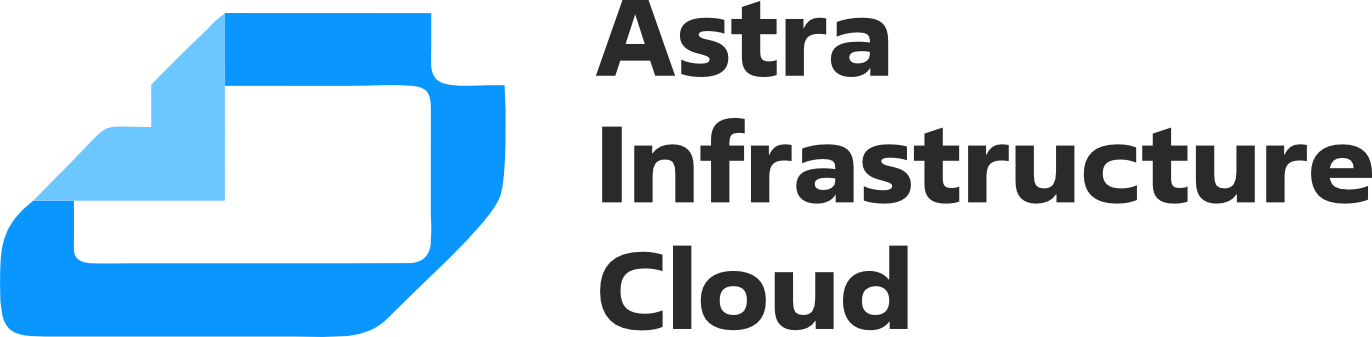Рассылки клиентам#
С помощью раздела Маркетинг — Рассылки можно создавать и управлять новостными и маркетинговыми рассылками. Рассылки создаются только для сформированных сегментов клиентов.
Существует три формата рассылок: email, sms-сообщения и уведомления в меню сообщений ПСТБ . Сообщения формируются по заранее заведенным шаблонам. Можно отправлять рассылки вручную или автоматически по расписанию.
Как создать рассылку#
Чтобы создать рассылку, необходимо перейти в раздел Маркетинг — Рассылки, нажать кнопку Создать:
1. На открывшейся странице выбрать Тип уведомления и Сегмент клиентов. 3. Нажать кнопку Далее. 4. Указать Внутреннее (служебное) наименование рассылки. 5. Выбрать шаблон сообщения в поле Шаблон уведомления. 6. Включить опцию Отправить отписавшимся от новостных рассылок, чтобы добавить в email или sms-рассылку отписавшихся клиентов.
Примечание
Отправка рекламных сообщений с этой опцией может нарушать права пользователей в рамках местного законодательства.
В поле Язык пользователя выбрать локализацию клиентов, для которых предназначена рассылка.. Для отправки рассылки всем клиентам выбрать Любой.
Для email-рассылки указать Обратный адрес, на который будут приходить ответы от клиентов.
Указать Период повтора рассылки в днях, если необходимо отправлять рассылку с заданной периодичностью. Если рассылка должна быть отправлена однократно, оставить это поле пустым.
Установить Дату начала рассылки и Время начала рассылки в часовом поясе сервера.
Включить опцию Отправить сразу, если необходимо отправить рассылку сразу после создания. При выключенной опции рассылка может быть отправлена позже вручную или по расписанию.
Включить опцию Активировать, если необходимо сделать рассылку активной. Такие рассылки отправляются автоматически в 03:00 по времени сервера. Неактивные рассылки можно отправить только вручную.
Ввести Заголовок сообщения рассылки.
Для рассылок в форме уведомлений ввести текст Аннотации. Он будет отображаться в списке уведомлений в ПСТБ.
Ввести Текст уведомления, которое будет отправлено клиентам.
Примечание
Возможности EJS-шаблонизатора по работе с кодом доступны только в настройках шаблонов сообщений.
Если необходимо отправить пробное письмо с сообщением рассылки, включить опцию Протестировать и указать email-адрес тестирования. Нажать кнопку Протестировать.
Нажать кнопку Сохранить. Если была включена опция Отправить сразу, нажать кнопку Сохранить и отправить.
Уведомления в личном кабинете клиента#
Чтобы отправить уведомление клиенту в личном кабинете:
Предварительно разместить текст письма в разделе Настройки — Шаблоны сообщений — Сообщения в меню уведомления — Шаблоны — шаблон Сообщение от провайдера.
Перейти в Маркетинг — Рассылки, нажать кнопку Создать.
Выбрать в меню Шаблон уведомления — Сообщение от провайдера.
В рассылке в поле Аннотация указать тему письма.
Текст из поля Текст уведомления можно скопировать и продублировать в шаблон сообщения. Это позволит в будущем использовать его снова.
Как управлять рассылками#
Можно управлять созданными рассылками и просматривать их состояние. Управление рассылками производится с помощью панели кнопок раздела. Перед выполнением каких-либо действий с рассылкой её надо выделить в списке:
кнопка Клон копирует выбранные рассылки;
кнопки Вкл и Выкл включают и отключают активность рассылки;
кнопка Пользователи отображает список клиентов, кому будет отправлена рассылка;
кнопка Отправлено отображает число сообщений, сформированных системой;
кнопка Архивировать отправляет рассылку в архив. В архиве хранятся неактуальные рассылки, информация о которых может понадобиться в будущем. Можно извлечь и активировать архивные рассылки при необходимости;
кнопка Архив переводит в режим работы с архивными рассылками. В этом режиме можно редактировать и удалять рассылки, просматривать списки клиентов, которым рассылки были отправлены.
Состояние отправки рассылки отображается в столбце Прогресс в формате A(B)/С, где:
А — число сообщений, сформированных системой;
B — число клиентов, получивших сообщение. Оно может быть меньше числа сформированных сообщений. Например, клиентам, не подтвердившим свои адреса, сообщения не отправляются;
C — суммарное число клиентов в сегменте, выбранном для рассылки.
Отправка рассылок через терминал#
Отправка рассылок на сервере производится через задание send_notification в планировщике cron. По умолчанию это задание выполняется один раз в сутки в 03:00 по времени сервера. При необходимости задание send_notification можно выполнить вручную:
/usr/local/mgr5/sbin/billmaintain --command send_notification >/dev/null 2>&1